Tutorial Lengkap Integrasi Google Drive API di PHP
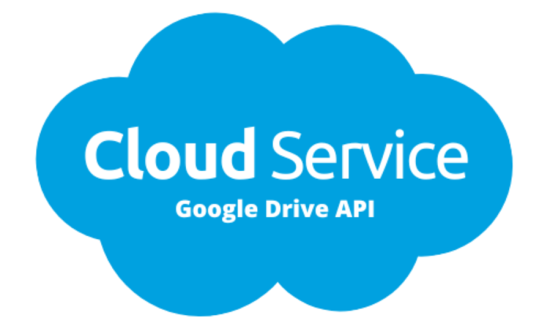
Selamat datang di tutorial lengkap tentang integrasi Google Drive API menggunakan bahasa pemrograman PHP. Dalam artikel ini, kita akan membahas langkah-langkah untuk mengintegrasikan API Google Drive ke dalam aplikasi PHP Anda.
Google Drive API memungkinkan Anda untuk mengakses, mengelola, dan berbagi file dan folder di Google Drive menggunakan kode PHP.
Daftar Isi
1. Pendahuluan
3. Membuat Proyek di Google Cloud Console
4. Mengaktifkan Google Drive API
6. Menginstal Google Client Library
7. Mendapatkan Otorisasi Pengguna
9. Mengunggah File ke Google Drive
10. Mengunduh File dari Google Drive
12. Kesimpulan
1. Pendahuluan
Dalam dunia kerja yang semakin digital, mengintegrasikan aplikasi dengan layanan cloud seperti Google Drive dapat membantu meningkatkan produktivitas dan efisiensi. Dengan menggunakan Google Drive API, Anda dapat melakukan berbagai tugas seperti mengunggah file, mengunduh file, membuat folder, mengubah izin akses, dan banyak lagi.
Pada tutorial ini, kita akan menggunakan bahasa pemrograman PHP untuk mengintegrasikan Google Drive API. PHP adalah bahasa pemrograman yang populer dan banyak digunakan dalam pengembangan web. Mari kita mulai dengan persiapan awal yang diperlukan sebelum kita dapat mengintegrasikan API ini.
2. Persiapan Awal
Sebelum memulai integrasi Google Drive API di PHP, ada beberapa persiapan awal yang perlu dilakukan. Berikut adalah langkah-langkahnya:
a. Pastikan Anda Memiliki Akun Google
Pastikan Anda memiliki akun Google yang aktif. Jika belum, Anda dapat membuatnya dengan mengunjungi situs web Google dan mengikuti proses pendaftaran yang diberikan.
b. Instal PHP di Komputer Anda
Pastikan Anda telah menginstal PHP di komputer Anda. Anda dapat mengunduh versi terbaru dari situs web resmi PHP dan mengikuti petunjuk instalasi yang diberikan.
c. Instal Composer
Composer adalah manajer paket PHP yang digunakan untuk mengelola dependensi proyek. Pastikan Anda telah menginstal Composer di komputer Anda. Anda dapat mengunduh dan menginstal Composer dari situs web resmi Composer.
Setelah Anda menyelesaikan persiapan awal ini, kita siap untuk memulai dengan langkah-langkah integrasi Google Drive API.
3. Membuat Proyek di Google Cloud Console
Langkah pertama dalam integrasi Google Drive API adalah membuat proyek di Google Cloud Console. Berikut adalah langkah-langkahnya:
a. Buka Google Cloud Console
Buka browser web Anda dan kunjungi Google Cloud Console.
b. Buat Proyek Baru
Klik tombol "Select a project" di bagian atas layar dan pilih opsi "New Project". Berikan nama proyek yang relevan dan klik tombol "Create" untuk membuat proyek baru.
c. Aktifkan Billing
Untuk menggunakan Google Drive API, Anda perlu mengaktifkan billing di akun Google Cloud Console Anda. Klik ikon menu di bagian kiri atas layar dan pilih opsi "Billing". Ikuti petunjuk untuk mengaktifkan billing di akun Anda.
4. Mengaktifkan Google Drive API
Setelah membuat proyek di Google Cloud Console, langkah selanjutnya adalah mengaktifkan Google Drive API. Berikut adalah langkah-langkahnya:
a. Buka API Library
Pada dashboard proyek Anda di Google Cloud Console, klik ikon menu di bagian kiri atas layar dan pilih opsi "APIs & Services" > "Library".
b. Cari Google Drive API
Di halaman API Library, cari "Google Drive API" menggunakan kotak pencarian. Setelah ditemukan, klik pada hasil yang sesuai.
c. Aktifkan API
Klik tombol "Enable" untuk mengaktifkan Google Drive API di proyek Anda.
5. Mengatur Kredensial API
Setelah mengaktifkan Google Drive API, langkah selanjutnya adalah mengatur kredensial API. Kredensial ini akan digunakan untuk otentikasi saat mengakses Google Drive. Berikut adalah langkah-langkahnya:
a. Buka Halaman Kredensial
Pada dashboard proyek Anda di Google Cloud Console, klik ikon menu di bagian kiri atas layar dan pilih opsi "APIs & Services" > "Credentials".
b. Buat Kredensial Baru
Di halaman Kredensial, klik tombol "Create credentials" dan pilih opsi "OAuth client ID".
c. Konfigurasi OAuth Consent Screen
Pada halaman konfigurasi OAuth Consent Screen, berikan nama aplikasi Anda dan isi bidang-bidang yang diperlukan seperti alamat email, logo, dan lain-lain. Setelah mengisi semua informasi, klik tombol "Save" untuk melanjutkan.
d. Konfigurasi OAuth Client ID
Pada halaman konfigurasi OAuth Client ID, pilih jenis aplikasi yang ingin Anda buat (misalnya, "Web application" jika Anda mengembangkan aplikasi web). Isi bidang-bidang yang diperlukan seperti nama, alamat URI, dan lain-lain. Setelah mengisi semua informasi, klik tombol "Create" untuk melanjutkan.
e. Dapatkan Kredensial
Setelah membuat kredensial, Anda akan melihat detail kredensial Anda, termasuk Client ID dan Client Secret. Catat informasi ini karena akan digunakan dalam langkah-langkah selanjutnya.
Baca juga:?Integrasi Midtrans di PHP: Panduan Lengkap Untuk Pembayaran Online yang Aman dan Mudah
6. Menginstal Google Client Library
Selanjutnya, Anda perlu menginstal Google Client Library untuk PHP. Library ini akan memudahkan kita dalam mengakses Google Drive API. Berikut adalah langkah-langkahnya:
a. Buka Terminal
Buka terminal atau command prompt di komputer Anda.
b. Masukkan Perintah Instalasi
Di terminal, masukkan perintah berikut untuk menginstal Google Client Library:
```
composer require google/apiclient:^2.0
```
Perintah ini akan mengunduh dan menginstal library Google Client di proyek PHP Anda.
7. Mendapatkan Otorisasi Pengguna
Sebelum dapat melakukan operasi pada Google Drive, Anda perlu mendapatkan otorisasi pengguna. Otorisasi ini memungkinkan aplikasi Anda untuk mengakses Google Drive atas nama pengguna yang telah memberikan izin. Berikut adalah langkah-langkahnya:
a. Membuat File `credentials.json`
Di folder proyek PHP Anda, buat file baru dengan nama `credentials.json`.
b. Mengisi `credentials.json`
Buka file `credentials.json` dan salin kode JSON berikut ke dalamnya:
```json
{
? "web": {
? ? "client_id": "YOUR_CLIENT_ID",
? ? "client_secret": "YOUR_CLIENT_SECRET",
? ? "redirect_uris": [],
? ? "auth_uri": "https://accounts.google.com/o/oauth2/auth",
? ? "token_uri": "https://accounts.google.com/o/oauth2/token",
? ? "auth_provider_x509_cert_url": "https://www.googleapis.com/oauth2/v1/certs",
? ? "redirect_uris": ["http://localhost/oauth2callback.php"],
? ? "javascript_origins": ["http://localhost"]
? }
}
```
Gantilah `"YOUR_CLIENT_ID"` dengan Client ID yang Anda dapatkan saat mengatur kredensial API. Gantilah juga `"YOUR_CLIENT_SECRET"` dengan Client Secret yang Anda dapatkan.
c. Mengatur Redirect URI
Anda perlu mengatur Redirect URI dalam file `credentials.json` sesuai dengan aplikasi PHP Anda. Jika Anda menggunakan URL lokal untuk pengembangan, pastikan untuk memasukkan URL tersebut di dalam array `"redirect_uris"` dan `"javascript_origins"`. Misalnya, jika aplikasi PHP Anda berjalan di `http://localhost`, masukkan `http://localhost/oauth2callback.php` sebagai Redirect URI
Setelah Anda selesai mengisi `credentials.json`, Anda siap untuk mendapatkan otorisasi pengguna.
### d. Mendapatkan Otorisasi Pengguna
Buat file baru dengan nama `oauth2callback.php` di folder proyek PHP Anda. Salin kode berikut ke dalam file tersebut:
```php
require_once 'vendor/autoload.php';
$client = new Google\Client();
$client->setAuthConfig('credentials.json');
$client->addScope(Google_Service_Drive::DRIVE);
if (!isset($_SESSION['access_token'])) {
? ? $client->setRedirectUri('http://localhost/oauth2callback.php');
? ? if (!isset($_GET['code'])) {
? ? ? ? $auth_url = $client->createAuthUrl();
? ? ? ? header('Location: ' . filter_var($auth_url, FILTER_SANITIZE_URL));
? ? } else {
? ? ? ? $client->authenticate($_GET['code']);
? ? ? ? $_SESSION['access_token'] = $client->getAccessToken();
? ? ? ? header('Location: ' . filter_var('http://' . $_SERVER['HTTP_HOST'] . $_SERVER['PHP_SELF'], FILTER_SANITIZE_URL));
? ? }
}
```
Pastikan Anda telah menambahkan `require_once 'vendor/autoload.php';` di awal file untuk memuat library Google Client.
Setelah Anda menyimpan file `oauth2callback.php`, Anda dapat menjalankan aplikasi PHP Anda dan mengakses URL `http://localhost/oauth2callback.php`. Ini akan mengarahkan Anda ke halaman otorisasi Google, di mana Anda harus masuk ke akun Google dan memberikan izin akses ke aplikasi Anda.
Setelah Anda memberikan izin, Anda akan diarahkan kembali ke `oauth2callback.php` dan akan memiliki token akses yang diperlukan untuk mengakses Google Drive API.
8. Membuat Aplikasi PHP
Sekarang kita akan mulai membuat aplikasi PHP yang terintegrasi dengan Google Drive API. Berikut adalah langkah-langkahnya:
a. Membuat File `index.php`
Buat file baru dengan nama `index.php` di folder proyek PHP Anda.
b. Mengatur Kredensial
Tambahkan kode berikut di awal file `index.php` untuk mengatur kredensial:
```php
require_once 'vendor/autoload.php';
$client = new Google\Client();
$client->setAuthConfig('credentials.json');
$client->addScope(Google_Service_Drive::DRIVE);
if (isset($_SESSION['access_token']) && $_SESSION['access_token']) {
? ? $client->setAccessToken($_SESSION['access_token']);
? ? $drive = new Google_Service_Drive($client);
? ? // Mulai menulis kode operasi Google Drive di sini
} else {
? ? $auth_url = $client->createAuthUrl();
? ? echo "Authorize";
}
```
Kode di atas memeriksa apakah token akses tersedia dalam sesi. Jika iya, maka kredensial akan diatur menggunakan token akses tersebut. Jika tidak, maka aplikasi akan menampilkan tautan untuk mengotorisasi pengguna.
c. Mengunggah File ke Google Drive
Untuk mengunggah file ke Google Drive, tambahkan kode berikut di dalam blok `if (isset($_SESSION['access_token']) && $_SESSION['access_token'])`:
```php
$fileMetadata = new Google_Service_Drive_DriveFile(array(
? ? 'name' => 'Nama File',
? ? 'parents' => array('Folder ID')
));
$content = file_get_contents('path/to/file');
$file = $drive->files->create($fileMetadata, array(
? ? 'data' => $content,
? ? 'mimeType' => 'application/octet-stream',
? ? 'uploadType' => 'multipart',
? ? 'fields' => 'id'
));
echo 'File ID: ' . $file->id;
```
Gantilah `Nama File` dengan nama file yang ingin Anda unggah, dan `Folder ID` dengan ID folder tempat Anda ingin menyimpan file tersebut. Ganti juga `'path/to/file'` dengan path file yang ingin Anda unggah.
Setelah menambahkan kode di atas, saat Anda menjalankan aplikasi PHP, file akan diunggah ke Google Drive dan ID file akan ditampilkan di layar.
d. Mengunduh File dari Google Drive
Untuk mengunduh file dari Google Drive, tambahkan kode berikut di dalam blok `if (isset($_SESSION['access_token']) && $_SESSION['access_token'])`:
```php
$fileId = 'ID File';
$response = $drive->files->get($fileId, array('alt' => 'media'));
$content = $response->getBody()->getContents();
file_put_contents('path/to/save/file', $content);
echo 'File downloaded successfully.';
```
Gantilah `ID File` dengan ID file yang ingin Anda unduh dari Google Drive. Gantilah juga `path/to/save/file` dengan path tempat Anda ingin menyimpan file yang diunduh.
Setelah menambahkan kode di atas, saat Anda menjalankan aplikasi PHP, file akan diunduh dari Google Drive dan pesan "File downloaded successfully" akan ditampilkan di layar.
e. Mengelola File dan Folder
Anda juga dapat melakukan operasi lain seperti membuat folder, mengubah izin akses, menghapus file, dan lain-lain. Berikut adalah contoh-contoh kode untuk beberapa operasi tersebut:
#### Membuat Folder
```php
$folderMetadata = new Google_Service_Drive_DriveFile(array(
? ? 'name' => 'Nama Folder',
? ? 'mimeType' => 'application/vnd.google-apps.folder'
));
$folder = $drive->files->create($folderMetadata, array('fields' => 'id'));
echo 'Folder ID: ' . $folder->id;
```
#### Mengubah Izin Akses
```php
$fileId = 'ID File';
$permission = new Google_Service_Drive_Permission(array(
? ? 'type' => 'anyone',
? ? 'role' => 'reader'
));
$drive->permissions->create($fileId, $permission);
echo 'Izin akses berhasil diubah.';
```
#### Menghapus File
```php
$fileId = 'ID File';
$drive->files->delete($fileId);
echo 'File berhasil dihapus.';
```
Anda dapat menyesuaikan operasi-operasi ini sesuai dengan kebutuhan aplikasi Anda.
9. Kesimpulan
Dalam tutorial ini, kita telah membahas langkah-langkah lengkap untuk mengintegrasikan Google Drive API di aplikasi PHP. Mulai dari persiapan awal hingga operasi-operasi dasar seperti mengunggah file, mengunduh file, dan mengelola file dan folder.
Integrasi Google Drive API dapat memberikan manfaat besar dalam dunia kerja digital saat ini. Dengan mengikuti langkah-langkah dalam tutorial ini, Anda dapat memulai pengembangan aplikasi PHP yang terhubung dengan Google Drive dan mengoptimalkan penggunaan layanan cloud untuk meningkatkan produktivitas dan efisiensi kerja Anda.
Jangan ragu untuk menjelajahi dokumentasi resmi Google Drive API untuk mempelajari lebih lanjut tentang operasi yang tersedia dan fitur-fitur yang dapat Anda manfaatkan.
Terima kasih telah mengikuti tutorial ini, semoga sukses dalam mengintegrasikan Google Drive API di aplikasi PHP Anda!
Baca juga:?Tutorial Integrasi Google Maps API di HTML PHP Versi Lengkap
Komentar
Label Konten
Baca Juga
Bangkit dari Libur Lebaran: 7 Peluang Freelance IT yang Menjanjikan di 2025
Bangkit dari Libur Lebaran: 7 Peluang Freelance IT yang Menjanjikan di 2025 - Setelah menikmati…
Pembuatan Website Aplikasi Top Up Game dan Pulsa
Pembuatan Website Aplikasi Top Up Game dan Pulsa?- Kami Menyediakan banyak pilihan tampilan dan fitur…
Panduan Lengkap Menjadi Freelancer Sukses di Era Digital
Panduan Lengkap Menjadi Freelancer Sukses di Era Digital - Era digital telah membuka banyak peluang…
